Jak odzyskać dostęp do dysku twardego, naprawić błąd uniemożliwiający otwarcie dysku twardego

W tym artykule pokażemy Ci, jak odzyskać dostęp do dysku twardego w przypadku awarii. Sprawdźmy!
Nazwa Facebook nie wymaga wprowadzenia. Jest to najpopularniejszy serwis społecznościowy na świecie. Facebook to jedyne miejsce, w którym można znaleźć aktywne konta osób w wieku od 8 do 80 lat. Ludzie z różnych środowisk są przyciągani do Facebooka, ponieważ zawiera treści, z którymi każdy może się powiązać. To, co zaczęło się jako prosta strona internetowa do łączenia się i nawiązywania kontaktów z dawno zaginionymi szkolnymi przyjaciółmi lub dalekimi kuzynami, przekształciło się w żywą, oddychającą społeczność na całym świecie. Facebook z powodzeniem demonstruje, jak potężne są media społecznościowe i wpływowe media społecznościowe. Dało platformę tak wielu utalentowanym artystom, muzykom, tancerzom, komikom, aktorom itp. I zaaranżowało ich drogę do sławy.
Facebook jest szeroko wykorzystywany przez aktywistów na całym świecie do podnoszenia świadomości i wymierzania sprawiedliwości. Był to kluczowy czynnik w budowaniu globalnej społeczności, która przychodzi, by pomagać sobie nawzajem w trudnych chwilach. Każdego dnia ludzie uczą się czegoś nowego lub znajdują kogoś, kogo już dawno nie mieli nadziei na ponowne spotkanie. Oprócz tych wszystkich wspaniałych rzeczy, które udało się osiągnąć Facebookowi, jest to również świetne miejsce na codzienną dawkę rozrywki. Nie ma na świecie nikogo, kto nigdy nie korzystał z Facebooka. Jednak, podobnie jak każda inna aplikacja lub strona internetowa, Facebook może czasami działać nieprawidłowo. Bardzo częstym problemem jest to, że strona główna Facebooka nie ładuje się poprawnie. W tym artykule przedstawimy różne proste rozwiązania tego problemu, abyś mógł jak najszybciej wrócić do korzystania z Facebooka.

Zawartość
Jeśli próbujesz otworzyć Facebooka z komputera, najprawdopodobniej robisz to za pomocą przeglądarki takiej jak Chrome lub Firefox. Kilka czynników może spowodować, że Facebook nie będzie się poprawnie otwierał. Może to być spowodowane starymi plikami pamięci podręcznej i plikami cookie, nieprawidłowymi ustawieniami daty i godziny, słabą łącznością z Internetem itp. W tej sekcji zajmiemy się każdą z tych prawdopodobnych przyczyn nieprawidłowego ładowania strony głównej Facebooka.
Pierwszą rzeczą, którą możesz zrobić, to zaktualizować przeglądarkę. Powodem, dla którego Facebook nie działa, może być stara i przestarzała wersja przeglądarki. Facebook to stale rozwijająca się strona internetowa. Stale udostępnia nowe funkcje i możliwe, że te funkcje nie są obsługiwane w starej przeglądarce. Dlatego zawsze dobrą praktyką jest aktualizowanie przeglądarki przez cały czas. Nie tylko optymalizuje wydajność, ale także zawiera różne poprawki błędów, które zapobiegają występowaniu takich problemów. Wykonaj poniższe czynności, aby zaktualizować przeglądarkę.
1. Niezależnie od używanej przeglądarki, ogólne kroki są mniej więcej takie same. W trosce o zrozumienie, jako przykład weźmiemy Chrome.
2. Pierwszą rzeczą, którą musisz zrobić, to otworzyć Chrome na swoim komputerze.

3. Teraz dotknij ikony menu (trzy pionowe kropki) w prawym górnym rogu ekranu.
4. Po najechaniu kursorem myszy na opcję Pomoc w menu rozwijanym.
5. Teraz kliknij opcję O Google Chrome .

6. Chrome będzie teraz automatycznie wyszukiwać aktualizacje .
7. Jeśli istnieje jakakolwiek aktualizacja oczekująca, kliknij przycisk Aktualizuj, a Chrome zostanie zaktualizowany do najnowszej wersji.

8. Po zaktualizowaniu przeglądarki spróbuj otworzyć Facebooka i sprawdź, czy działa poprawnie, czy nie.
Czasami stare pliki pamięci podręcznej, pliki cookie i historia przeglądania mogą powodować problemy podczas ładowania stron internetowych. Te stare pliki gromadzone z biegiem czasu gromadzą się i często ulegają uszkodzeniu. W rezultacie zakłóca normalne funkcjonowanie przeglądarki. Zawsze, gdy czujesz, że Twoja przeglądarka działa wolno i strony nie ładują się prawidłowo, musisz wyczyścić dane przeglądania. Wykonaj poniższe czynności, aby zobaczyć, jak:
1. Najpierw otwórz Google Chrome na swoim komputerze.
2. Teraz dotknij przycisku menu i wybierz Więcej narzędzi z menu rozwijanego.
3. Następnie kliknij opcję Wyczyść dane przeglądania .

4. W zakresie czasu wybierz opcję Cały czas i dotknij przycisku Wyczyść dane .
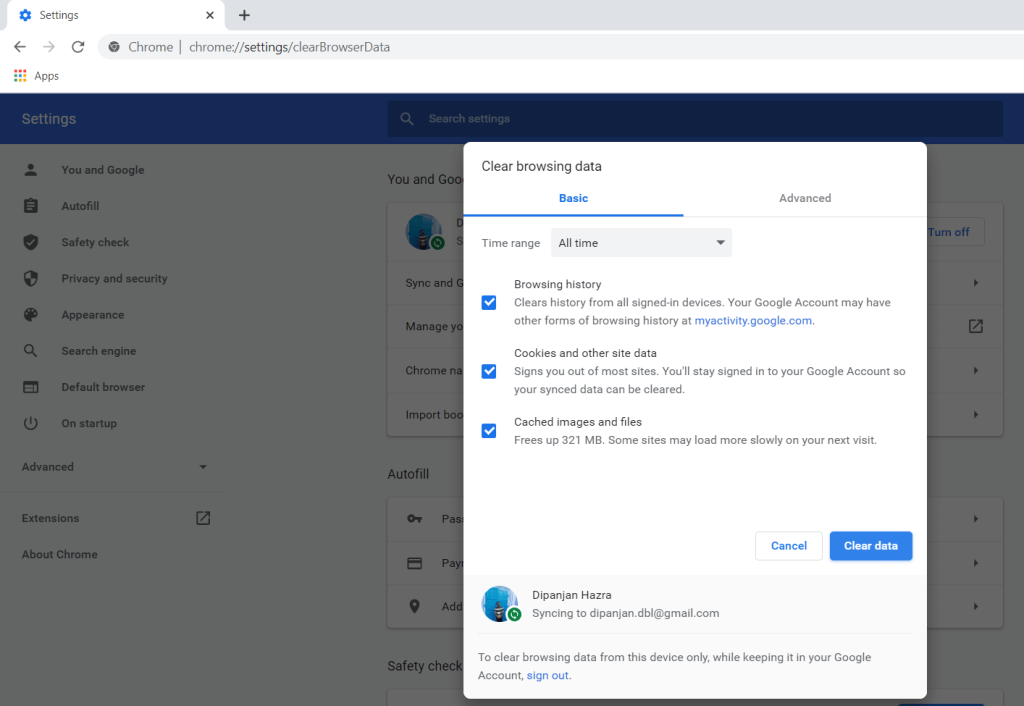
5. Teraz sprawdź, czy strona główna Facebooka ładuje się poprawnie, czy nie.
Litera „S” na końcu oznacza bezpieczeństwo. Otwierając Facebooka w przeglądarce, spójrz na adres URL i sprawdź, czy używa on http:// lub https://. Jeśli ekran główny Facebooka nie otwiera się normalnie, prawdopodobnie jest to spowodowane rozszerzeniem HTTP . Pomogłoby, gdybyś zastąpił to HTTPS. Załadowanie ekranu głównego może zająć więcej czasu, ale przynajmniej będzie działać poprawnie.
Powodem tego problemu jest to, że bezpieczna przeglądarka nie jest dostępna dla Facebooka dla wszystkich urządzeń. Na przykład nie jest dostępny w aplikacji Facebook. Jeśli Facebook jest ustawiony na przeglądanie w trybie bezpiecznym, użycie rozszerzenia http:// spowoduje błąd. Dlatego zawsze musisz używać rozszerzenia https:// podczas korzystania z Facebooka na swoim komputerze. Możesz również wyłączyć to ustawienie dla Facebooka, co pozwoli Ci normalnie otwierać Facebooka, niezależnie od skrzydła. Wykonaj poniższe czynności, aby zobaczyć, jak to zrobić.
1. Najpierw otwórz Facebooka na swoim komputerze i zaloguj się na swoje konto.
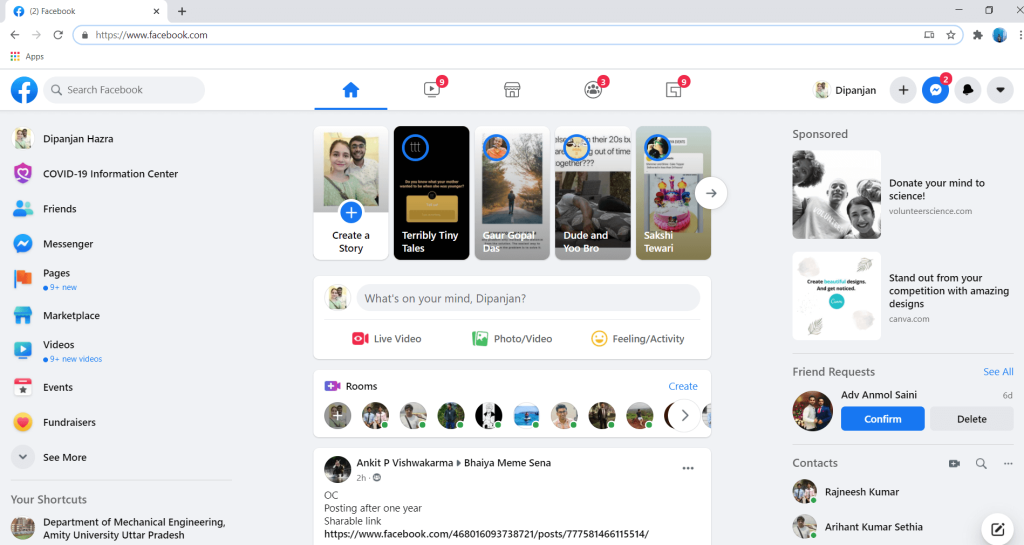
2. Teraz dotknij menu Konto i wybierz Ustawienia konta .
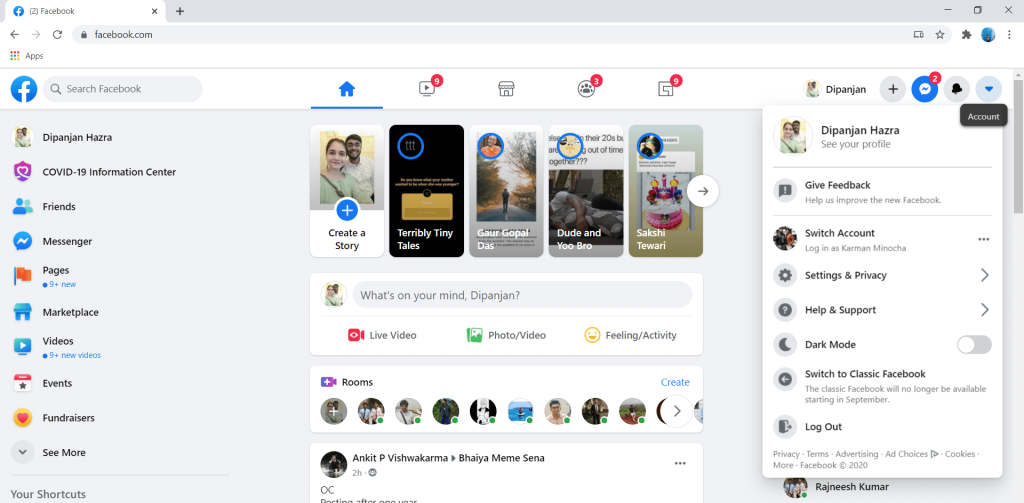
3. Tutaj przejdź do sekcji Bezpieczeństwo konta i kliknij przycisk Zmień .
4. Następnie po prostu wyłącz opcję „Przeglądaj Facebooka w bezpiecznym połączeniu (https), gdy tylko jest to możliwe” .
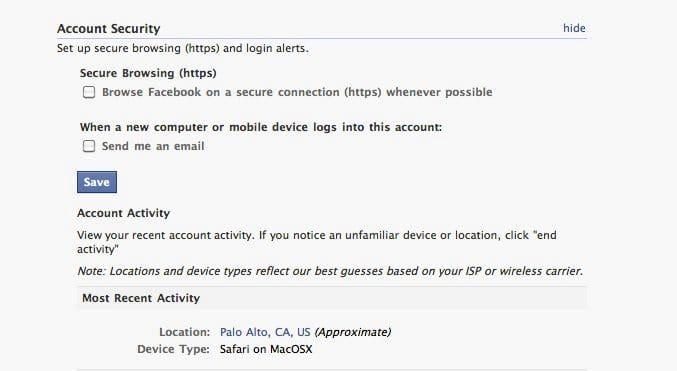
5. Na koniec kliknij przycisk Zapisz i wyjdź z Ustawień .
6. Teraz będziesz mógł normalnie otwierać Facebooka, nawet jeśli rozszerzenie to HTTP.
Data i godzina na Twoim komputerze odgrywają ważną rolę podczas przeglądania Internetu. Jeśli data i godzina wyświetlane na komputerze są nieprawidłowe, może to prowadzić do różnego rodzaju problemów. Strona główna Facebooka, która nie ładuje się poprawnie, jest zdecydowanie jedną z nich. Upewnij się, że dokładnie sprawdziłeś datę i godzinę na komputerze przed zastosowaniem innych rozwiązań.
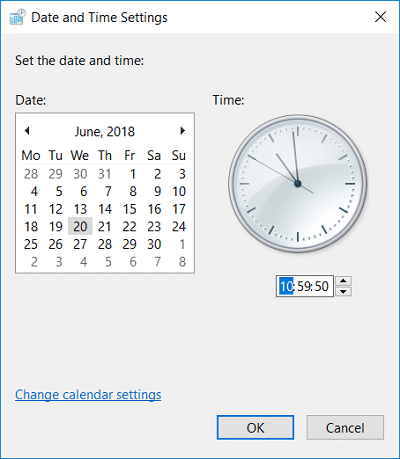
Przeczytaj także: Napraw nie można wysyłać zdjęć na Facebook Messenger
Jeśli żadna z powyższych metod nie zadziała, nadszedł czas, aby dać stare dobre „ Czy próbowałeś włączyć i wyłączyć ponownie ”. Proste ponowne uruchomienie często rozwiązuje poważne problemy i jest duża szansa, że naprawi problem z niepoprawnym ładowaniem strony głównej Facebooka. Wyłącz urządzenie i odczekaj 5 minut przed ponownym włączeniem. Po uruchomieniu urządzenia spróbuj ponownie otworzyć Facebooka i sprawdź, czy działa poprawnie, czy nie.

Innym częstym powodem, dla którego strona główna Facebooka nie ładuje się, jest wolne połączenie internetowe. Pomogłoby, gdybyś upewnił się, że masz połączenie z siecią Wi-Fi za pomocą stabilnego i silnego połączenia internetowego. Czasami nawet nie zdajemy sobie sprawy, że połączenie internetowe nie działa. Najłatwiejszym sposobem sprawdzenia tego jest otwarcie YouTube i sprawdzenie, czy film jest odtwarzany bez buforowania, czy nie. Jeśli to nie zadziała, spróbuj rozłączyć, a następnie ponownie połączyć się z siecią Wi-Fi. Jeśli to nie rozwiąże problemu, musisz zrestartować router i to powinno wystarczyć.

Rozszerzenia zapewniają Twojej przeglądarce specjalne możliwości. Dodają one do listy funkcjonalności Twojej przeglądarki. Jednak nie wszystkie rozszerzenia mają najlepsze intencje dla twojego komputera. Niektóre z nich mogą negatywnie wpłynąć na wydajność Twojej przeglądarki. Te rozszerzenia mogą być przyczyną nieprawidłowego otwierania niektórych witryn, takich jak Facebook. Najprostszym sposobem, aby się upewnić, jest przełączenie na przeglądanie w trybie incognito i otwarcie Facebooka. W trybie incognito rozszerzenia nie będą aktywne. Jeśli strona główna Facebooka ładuje się normalnie, oznacza to, że winowajcą jest rozszerzenie. Wykonaj poniższe czynności, aby usunąć rozszerzenie z Chrome.
1. Otwórz Google Chrome na swoim komputerze.
2. Teraz dotknij przycisku menu i wybierz Więcej narzędzi z menu rozwijanego.
3. Następnie kliknij opcję Rozszerzenia .

4. Teraz wyłącz / usuń ostatnio dodane rozszerzenia , zwłaszcza te, które powiedziałeś, gdy ten problem zaczął się pojawiać.

5. Po usunięciu rozszerzeń sprawdź, czy Facebook działa prawidłowo, czy nie.
Przeczytaj także: Odzyskaj swoje konto na Facebooku, gdy nie możesz się zalogować
Jeśli żadna z powyższych metod nie działa, możesz spróbować użyć innej przeglądarki. Dostępnych jest kilka doskonałych przeglądarek dla systemów Windows i MAC. Niektóre z najlepszych przeglądarek to Chrome, Firefox, Opera, Internet Explorer itp. Jeśli obecnie używasz którejkolwiek z nich, spróbuj otworzyć Facebooka w innej przeglądarce. Sprawdź, czy to rozwiąże problem.
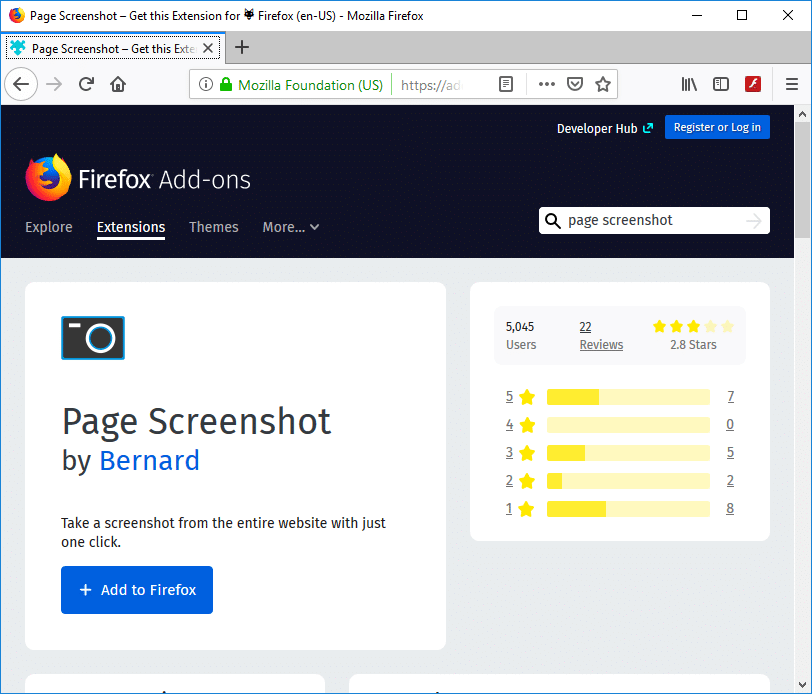
Zdecydowana większość ludzi uzyskuje dostęp do Facebooka za pośrednictwem aplikacji mobilnej dostępnej w sklepie Google Play i App Store. Jak każda inna aplikacja, Facebook również zawiera wiele błędów, usterek i błędów. Jednym z takich powszechnych błędów jest to, że jego strona główna nie ładuje się poprawnie. Zablokuje się na ekranie ładowania lub zatrzyma się na pustym szarym ekranie. Jednak na szczęście wiele prostych rozwiązań pomoże ci rozwiązać ten problem. Więc bez dalszej zwłoki zacznijmy.
Pierwszą rzeczą, którą musisz zrobić, to upewnić się, że aplikacja jest zaktualizowana do najnowszej wersji. Aktualizacja aplikacji zawiera różne poprawki błędów, a także optymalizuje wydajność aplikacji. Dlatego możliwe jest, że nowa aktualizacja naprawi ten problem, a Facebook nie utknie na stronie głównej. Wykonaj poniższe czynności, aby zaktualizować aplikację.
1. Przejdź do Playstore .

2. W lewym górnym rogu znajdziesz trzy poziome linie . Kliknij na nich.

3. Teraz kliknij opcję „Moje aplikacje i gry” .

4. Wyszukaj Facebooka i sprawdź, czy są jakieś oczekujące aktualizacje.
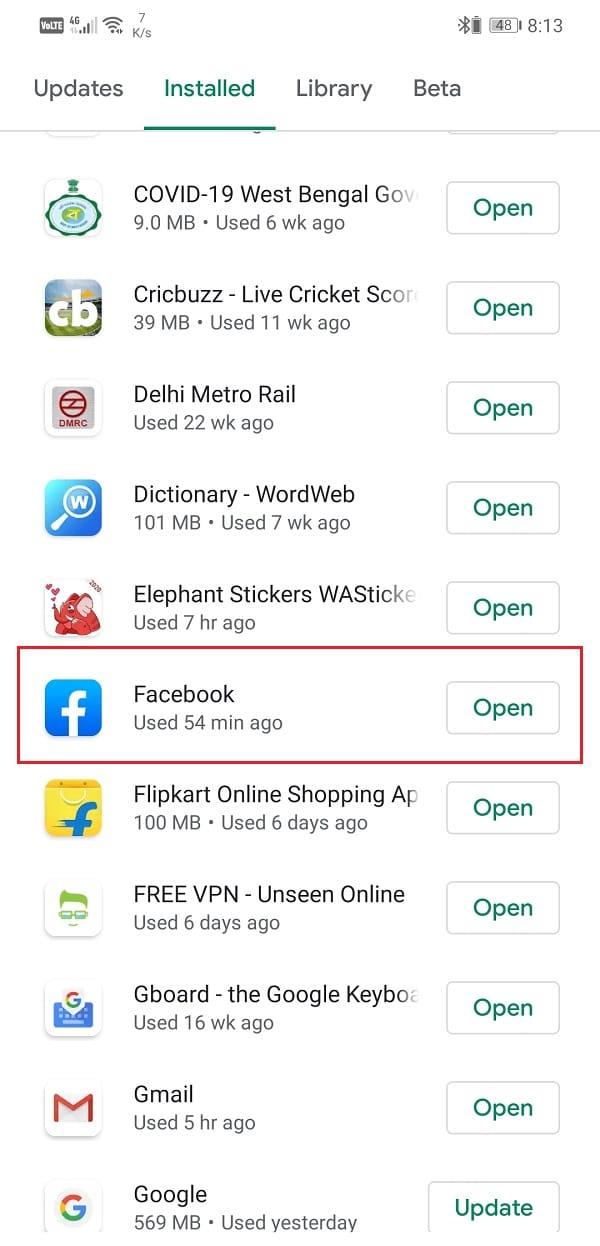
5. Jeśli tak, kliknij przycisk aktualizacji .
6. Po zaktualizowaniu aplikacji sprawdź, czy problem nadal występuje.
Facebook to jedna z tych aplikacji, które do prawidłowego działania wymagają przyzwoitej ilości wolnego miejsca w pamięci wewnętrznej. Jeśli zauważysz uważnie, zobaczysz, że Facebook zajmuje prawie 1 GB miejsca na Twoim urządzeniu . Chociaż aplikacja ma nieco ponad 100 MB w momencie pobierania, nadal rośnie, przechowując dużo danych i plików pamięci podręcznej. Dlatego w pamięci wewnętrznej musi być wystarczająca ilość wolnego miejsca, aby spełnić wymagania Facebooka dotyczące przechowywania. Zawsze zaleca się pozostawienie co najmniej 1 GB wolnej pamięci wewnętrznej przez cały czas, aby aplikacje działały poprawnie. Wykonaj poniższe czynności, aby sprawdzić dostępną pamięć wewnętrzną.
1. Najpierw otwórz Ustawienia na swoim urządzeniu.

2. Teraz przewiń w dół i dotknij opcji Przechowywanie .

3. Tutaj będziesz mógł zobaczyć, ile miejsca w pamięci wewnętrznej zostało wykorzystane, a także uzyskać dokładne wyobrażenie o tym, co zajmuje całą przestrzeń.
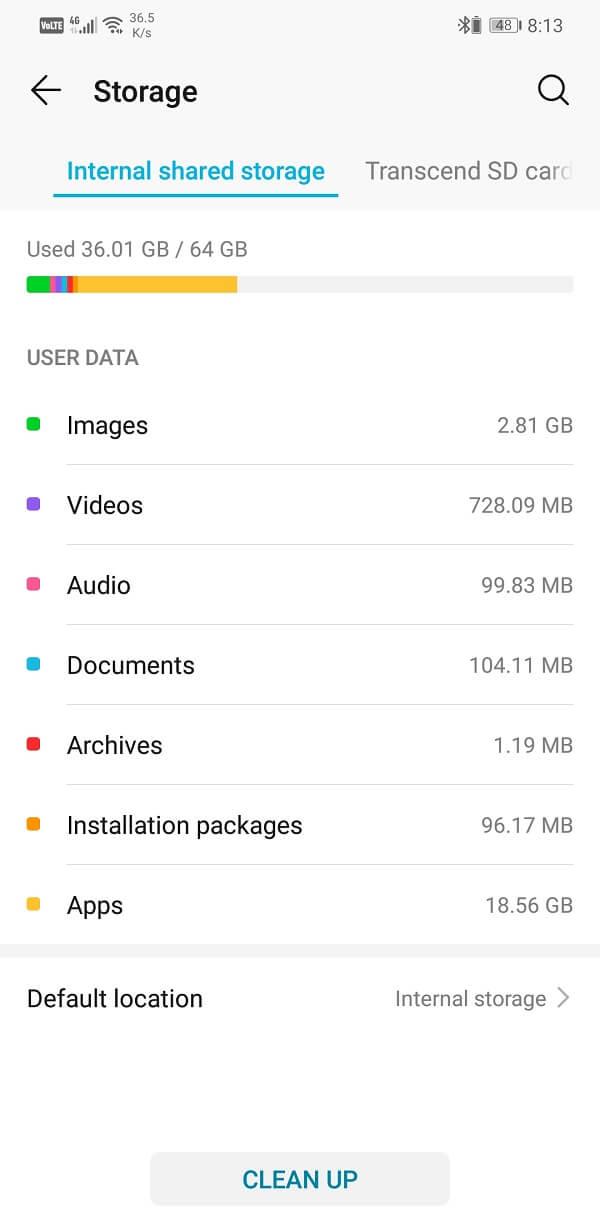
4. Najłatwiejszym sposobem na wyczyszczenie pamięci wewnętrznej jest usunięcie starych i nieużywanych aplikacji.
5. Możesz także usunąć pliki multimedialne po utworzeniu ich kopii zapasowej w chmurze lub na komputerze.
Przeczytaj także: Jak rozwiązać problemy z komunikatorem Facebook
Wszystkie aplikacje przechowują niektóre dane w postaci plików pamięci podręcznej. Niektóre podstawowe dane są zapisywane, dzięki czemu po otwarciu aplikacja może szybko coś wyświetlić. Ma to na celu skrócenie czasu uruchamiania dowolnej aplikacji. Czasami pozostałe pliki pamięci podręcznej ulegają uszkodzeniu i powodują nieprawidłowe działanie aplikacji, a wyczyszczenie pamięci podręcznej i danych aplikacji może rozwiązać problem. Nie martw się; usunięcie plików pamięci podręcznej nie spowoduje żadnych szkód w Twojej aplikacji. Nowe pliki pamięci podręcznej zostaną automatycznie wygenerowane ponownie. Postępuj zgodnie z instrukcjami podanymi poniżej, aby usunąć pliki pamięci podręcznej dla Facebooka.
1. Przejdź do Ustawień telefonu, a następnie dotknij opcji Aplikacje .

2. Teraz wybierz Facebooka z listy aplikacji.

3. Teraz kliknij opcję Przechowywanie .
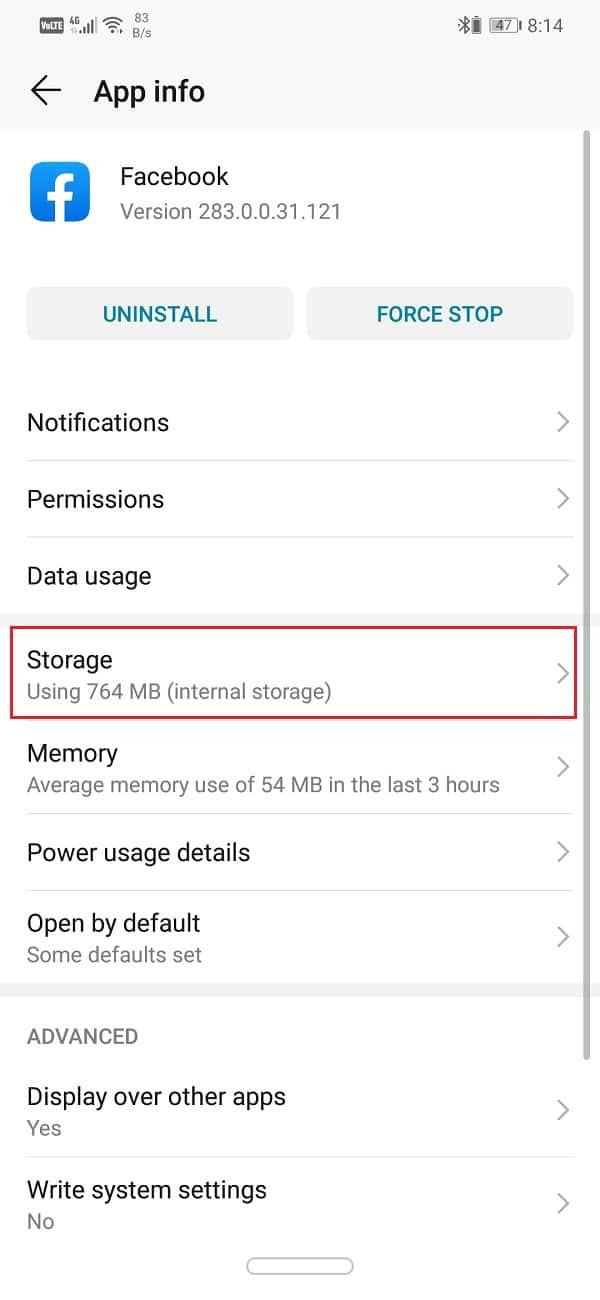
4. Zobaczysz teraz opcje wyczyszczenia danych i wyczyszczenia pamięci podręcznej . Dotknij odpowiednich przycisków, a wspomniane pliki zostaną usunięte.

5. Teraz wyjdź z ustawień i spróbuj ponownie użyć Facebooka.
6. Ponieważ pliki pamięci podręcznej zostały usunięte; będziesz musiał ponownie się zalogować, używając swoich danych logowania.
7. Teraz sprawdź, czy strona główna ładuje się poprawnie, czy nie.
Jak wyjaśniono w przypadku komputerów, powolne połączenie internetowe może być odpowiedzialne za nieprawidłowe ładowanie strony głównej Facebooka. Wykonaj te same kroki, jak opisano powyżej, aby sprawdzić, czy internet działa poprawnie i jak to naprawić.
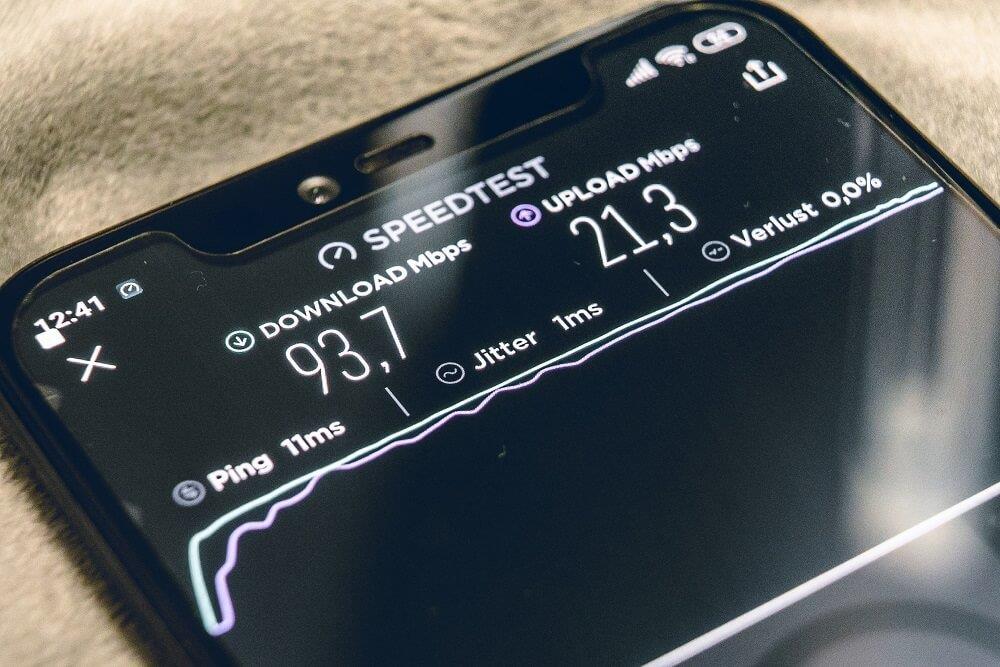
Innym możliwym rozwiązaniem tego problemu byłoby wylogowanie się z konta, a następnie ponowne zalogowanie. Jest to prosta, ale skuteczna sztuczka, która może rozwiązać problem ze stroną główną Facebooka, która nie ładuje się prawidłowo. Wykonaj poniższe czynności, aby zobaczyć, jak to zrobić.
1. Najpierw otwórz aplikację Facebook na swoim urządzeniu.
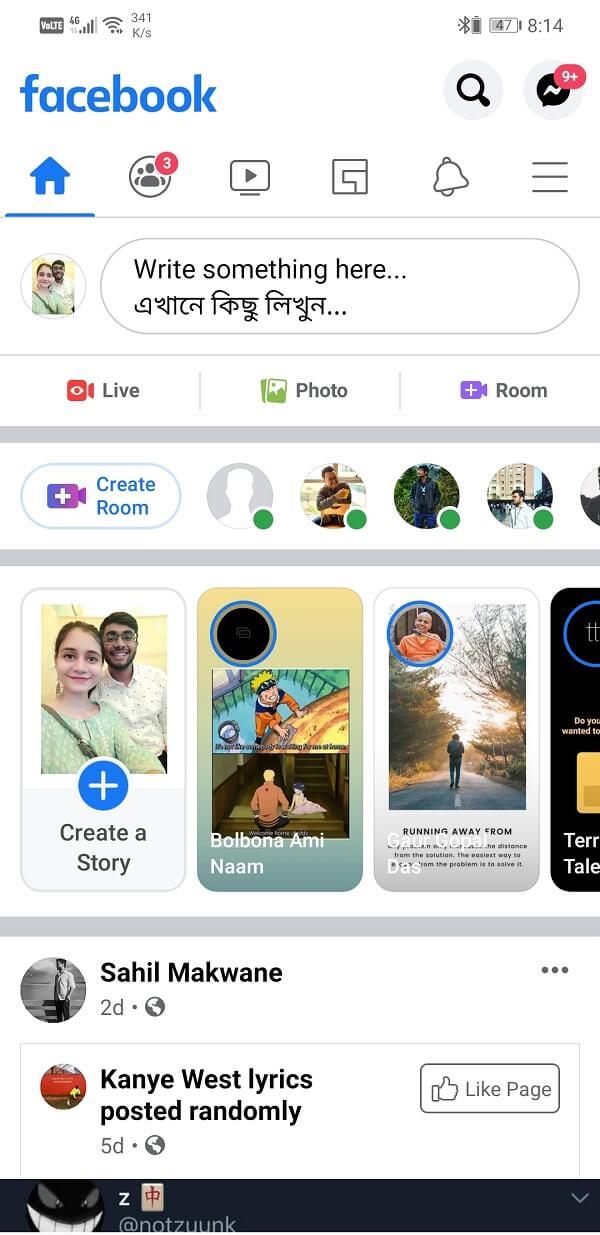
2. Teraz dotknij ikony menu (trzy poziome linie) w prawym górnym rogu ekranu.
3. Tutaj przewiń w dół i dotknij opcji Wyloguj .
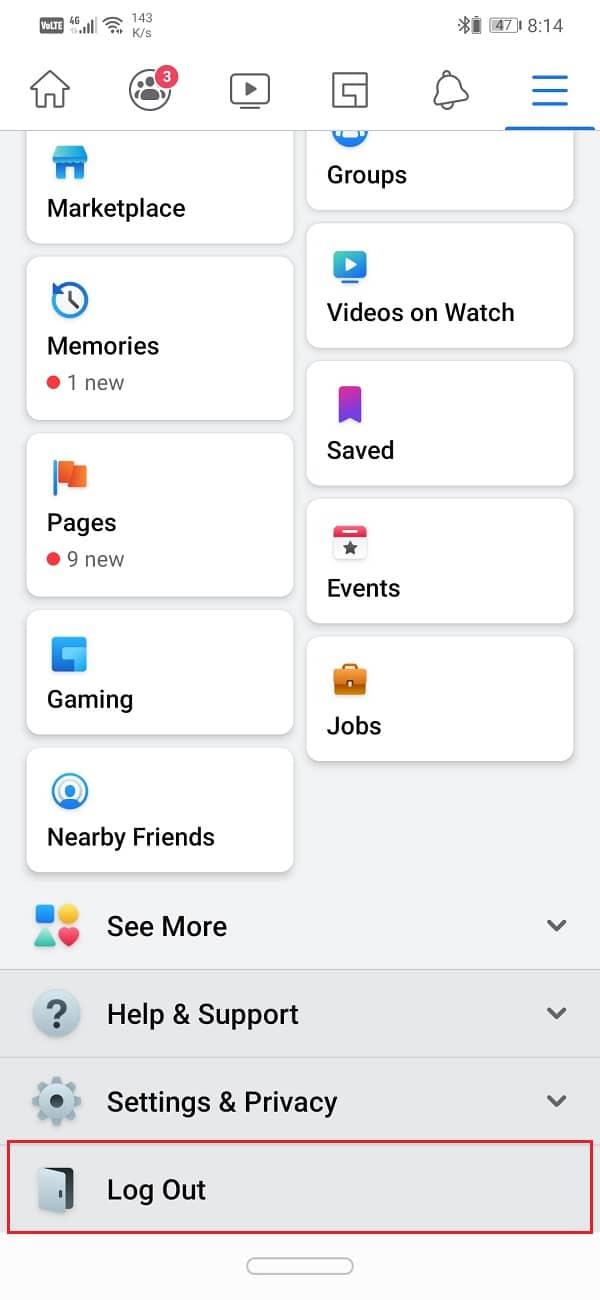
4. Po wylogowaniu się z aplikacji uruchom ponownie urządzenie.
5. Teraz ponownie otwórz aplikację i zaloguj się przy użyciu swojej nazwy użytkownika i hasła.
6. Sprawdź, czy problem nadal występuje, czy nie.
Jeśli żadna z powyższych metod nie działa, prawdopodobnie problem nie dotyczy aplikacji, ale samego systemu operacyjnego Android. Czasami, gdy system operacyjny Android jest w toku, poprzednia wersja zaczyna działać nieprawidłowo. Możliwe, że najnowsza wersja Facebooka i jego funkcje nie są kompatybilne lub w pełni obsługiwane przez obecną wersję Androida uruchomioną na Twoim urządzeniu. Może to spowodować zablokowanie strony głównej Facebooka na ekranie ładowania. Musisz zaktualizować system operacyjny Android do najnowszej wersji, co powinno rozwiązać ten problem. Wykonaj poniższe czynności, aby zobaczyć, jak to zrobić.
1. Pierwszą rzeczą, którą musisz zrobić, to otworzyć Ustawienia na swoim urządzeniu.
2. Teraz dotknij opcji System . Następnie wybierz opcję Aktualizacja oprogramowania .


3. Twoje urządzenie będzie teraz automatycznie wyszukiwać aktualizacje .

4. Jeśli istnieje jakakolwiek aktualizacja oczekująca, dotknij przycisku Instaluj i poczekaj chwilę, aż system operacyjny zostanie zaktualizowany.
5. Uruchom ponownie urządzenie.
6. Następnie spróbuj ponownie użyć Facebooka i sprawdź, czy problem został rozwiązany, czy nie.
Zalecana:
Z tym dochodzimy do końca tego artykułu. Staraliśmy się uwzględnić każdą możliwą poprawkę strony głównej Facebooka, która nie ładowała się prawidłowo. Mamy nadzieję, że te informacje okażą się pomocne i rozwiążą problem. Czasami jednak problem dotyczy samego Facebooka. Jego usługa może nie działać lub w zapleczu pojawia się duża aktualizacja, co powoduje zablokowanie aplikacji lub witryny użytkownika na stronie ładowania. W takim przypadku nie można nic zrobić poza czekaniem, aż Facebook naprawi ten problem i wznowi swoje usługi. W międzyczasie możesz skontaktować się z centrum wsparcia Facebooka i powiadomić ich o tym problemie. Gdy wiele osób skarży się, że ich witryna lub aplikacja nie działa, będą zmuszone do rozwiązania problemu z zachowaniem wysokiego priorytetu.
W tym artykule pokażemy Ci, jak odzyskać dostęp do dysku twardego w przypadku awarii. Sprawdźmy!
Na pierwszy rzut oka AirPodsy wyglądają jak każde inne prawdziwie bezprzewodowe słuchawki douszne. Ale wszystko się zmieniło, gdy odkryto kilka mało znanych funkcji.
Firma Apple wprowadziła system iOS 26 — dużą aktualizację z zupełnie nową obudową ze szkła matowego, inteligentniejszym interfejsem i udoskonaleniami znanych aplikacji.
Studenci potrzebują konkretnego typu laptopa do nauki. Powinien być nie tylko wystarczająco wydajny, aby dobrze sprawdzać się na wybranym kierunku, ale także kompaktowy i lekki, aby można go było nosić przy sobie przez cały dzień.
Dodanie drukarki do systemu Windows 10 jest proste, choć proces ten w przypadku urządzeń przewodowych będzie się różnić od procesu w przypadku urządzeń bezprzewodowych.
Jak wiadomo, pamięć RAM to bardzo ważny element sprzętowy komputera, który przetwarza dane i jest czynnikiem decydującym o szybkości laptopa lub komputera stacjonarnego. W poniższym artykule WebTech360 przedstawi Ci kilka sposobów sprawdzania błędów pamięci RAM za pomocą oprogramowania w systemie Windows.
Telewizory Smart TV naprawdę podbiły świat. Dzięki tak wielu świetnym funkcjom i możliwościom połączenia z Internetem technologia zmieniła sposób, w jaki oglądamy telewizję.
Lodówki to powszechnie stosowane urządzenia gospodarstwa domowego. Lodówki zazwyczaj mają dwie komory: komora chłodna jest pojemna i posiada światło, które włącza się automatycznie po każdym otwarciu lodówki, natomiast komora zamrażarki jest wąska i nie posiada światła.
Na działanie sieci Wi-Fi wpływa wiele czynników poza routerami, przepustowością i zakłóceniami. Istnieje jednak kilka sprytnych sposobów na usprawnienie działania sieci.
Jeśli chcesz powrócić do stabilnej wersji iOS 16 na swoim telefonie, poniżej znajdziesz podstawowy przewodnik, jak odinstalować iOS 17 i obniżyć wersję iOS 17 do 16.
Jogurt jest wspaniałym produktem spożywczym. Czy warto jeść jogurt codziennie? Jak zmieni się Twoje ciało, gdy będziesz jeść jogurt codziennie? Przekonajmy się razem!
W tym artykule omówiono najbardziej odżywcze rodzaje ryżu i dowiesz się, jak zmaksymalizować korzyści zdrowotne, jakie daje wybrany przez Ciebie rodzaj ryżu.
Ustalenie harmonogramu snu i rutyny związanej z kładzeniem się spać, zmiana budzika i dostosowanie diety to niektóre z działań, które mogą pomóc Ci lepiej spać i budzić się rano o odpowiedniej porze.
Proszę o wynajem! Landlord Sim to mobilna gra symulacyjna dostępna na systemy iOS i Android. Wcielisz się w rolę właściciela kompleksu apartamentowego i wynajmiesz mieszkania, a Twoim celem jest odnowienie wnętrz apartamentów i przygotowanie ich na przyjęcie najemców.
Zdobądź kod do gry Bathroom Tower Defense Roblox i wymień go na atrakcyjne nagrody. Pomogą ci ulepszyć lub odblokować wieże zadające większe obrażenia.













